win10右键没出现NVIDIA控制面板?超简单解决方法!
时间:2025-06-22 19:18:04 170浏览 收藏
**Win10右键无NVIDIA控制面板?别慌!手把手教你快速解决!** 很多Windows 10用户在使用过程中会发现,右键菜单中竟然没有NVIDIA控制面板,导致无法调整显卡设置。不用担心,本文将提供详细的解决方案,教你一步步排查并恢复NVIDIA控制面板。通过简单的几个步骤,包括启用设备管理器中的显卡、设置NVIDIA显示驱动程序服务为自动启动等操作,轻松解决问题。让你快速找回NVIDIA控制面板,优化你的显卡性能,获得更好的使用体验!
在使用Windows 10系统时,部分用户可能会遇到右键菜单中缺少NVIDIA控制面板的情况。如果您也遇到了这个问题,不妨按照以下详细步骤来解决。
方法教程
- 首先,在桌面上右键点击“此电脑”,然后选择“属性”,如下图所示:
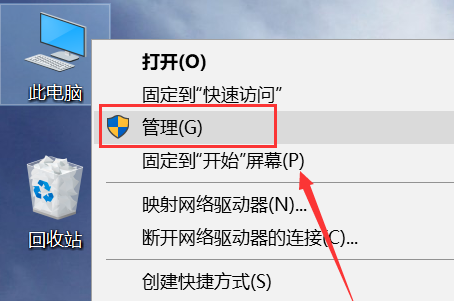
- 进入系统属性界面后,点击左侧的“设备管理器”,如下图所示:

- 在设备管理器中,找到并点击“显示适配器”选项,如下图所示:

- 点击“显示适配器”后,右键选择您的NVIDIA显卡,然后点击“启用设备”,如下图所示:

- 接下来,切换到“服务和应用程序”界面,点击“服务”,寻找名为“NVIDIA显示驱动程序服务”的选项,双击打开,如下所示:

- 在服务属性窗口中,将启动类型设置为“自动”,然后点击“启动”按钮,如下图所示:

- 完成以上操作后,返回桌面,再次右键点击屏幕,此时应该可以看到“NVIDIA控制面板”选项,如下图所示:

到这里,我们也就讲完了《win10右键没出现NVIDIA控制面板?超简单解决方法!》的内容了。个人认为,基础知识的学习和巩固,是为了更好的将其运用到项目中,欢迎关注golang学习网公众号,带你了解更多关于的知识点!
相关阅读
更多>
-
501 收藏
-
501 收藏
-
501 收藏
-
501 收藏
-
501 收藏
最新阅读
更多>
-
162 收藏
-
463 收藏
-
258 收藏
-
468 收藏
-
198 收藏
-
172 收藏
-
144 收藏
-
417 收藏
-
492 收藏
-
142 收藏
-
441 收藏
-
184 收藏
课程推荐
更多>
-

- 前端进阶之JavaScript设计模式
- 设计模式是开发人员在软件开发过程中面临一般问题时的解决方案,代表了最佳的实践。本课程的主打内容包括JS常见设计模式以及具体应用场景,打造一站式知识长龙服务,适合有JS基础的同学学习。
- 立即学习 543次学习
-

- GO语言核心编程课程
- 本课程采用真实案例,全面具体可落地,从理论到实践,一步一步将GO核心编程技术、编程思想、底层实现融会贯通,使学习者贴近时代脉搏,做IT互联网时代的弄潮儿。
- 立即学习 516次学习
-

- 简单聊聊mysql8与网络通信
- 如有问题加微信:Le-studyg;在课程中,我们将首先介绍MySQL8的新特性,包括性能优化、安全增强、新数据类型等,帮助学生快速熟悉MySQL8的最新功能。接着,我们将深入解析MySQL的网络通信机制,包括协议、连接管理、数据传输等,让
- 立即学习 500次学习
-

- JavaScript正则表达式基础与实战
- 在任何一门编程语言中,正则表达式,都是一项重要的知识,它提供了高效的字符串匹配与捕获机制,可以极大的简化程序设计。
- 立即学习 487次学习
-

- 从零制作响应式网站—Grid布局
- 本系列教程将展示从零制作一个假想的网络科技公司官网,分为导航,轮播,关于我们,成功案例,服务流程,团队介绍,数据部分,公司动态,底部信息等内容区块。网站整体采用CSSGrid布局,支持响应式,有流畅过渡和展现动画。
- 立即学习 485次学习
